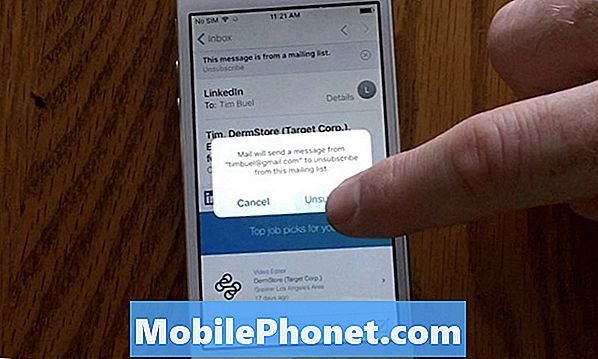#Samsung #Galaxy # A6 jedan je od najnovijih modela u seriji A uređaja koji je objavljen prošle godine. Ovaj telefon ima elegantan dizajn izrađen od metalnog kućišta s 5,6-inčnim Super AMOLED zaslonom na prednjoj strani. Ima prednju i stražnju kameru od 16MP, što omogućuje snimanje fotografija izvrsne kvalitete, a ispod poklopca nalazi se osmojezgreni procesor Exynos 7870 u kombinaciji s 4 GB RAM-a. Iako je ovo uređaj s dobrom izvedbom, postoje slučajevi kada se mogu pojaviti određeni problemi kojima ćemo se danas baviti. U ovom najnovijem dijelu naše serije za rješavanje problema pozabavit ćemo se Galaxyjem A6 koji je zapeo u bootloop problemu.
Ako ste vlasnik Galaxy A6 ili bilo kojeg drugog Android uređaja, slobodno nas kontaktirajte putem ovog obrasca. Rado ćemo vam pomoći u bilo kojoj zabrinutosti koju imate kod svog uređaja. Ovo je besplatna usluga koju nudimo bez priloženih žica. Međutim, molimo vas da kad nam se obratite pokušate biti što detaljniji kako bi se mogla napraviti točna procjena i dati ispravno rješenje.
Kako popraviti Samsung Galaxy A6 zaglavljen u bootloopu
Problem: Imam galaksiju A6 na oreou. nakon ponovnog pokretanja, telefon je ušao u bootloop na početnom ekranu. Ponovno sam pokrenuo u načinu oporavka i očistio predmemoriju, a zatim pokušao ponovno pokrenuti sustav, ovaj put se upravo pojavljuje kao prikaz ekrana "instaliranje ažuriranja sustava", a zatim bootloops non stop, ja ne mogu ući u način oporavka, mogu se pokrenuti u način preuzimanja, ali ne mogu ništa bljeskati jer nikada nisam otključao bootloader jer je to novi telefon koji sam kupio neposredno prije Božića i nisam izvršio nikakvu modifikaciju ili ga treptao prije. pomozi mi molim te.
Riješenje: Prije izvođenja bilo kakvih koraka za rješavanje problema na ovom telefonu, provjerite je li njegova baterija potpuno napunjena. U slučaju da prilikom povezivanja telefona s punjačem ne vidite indikator punjenja, poduzmite korake navedene u nastavku.
- Očistite otvor za punjenje telefona pomoću limenke sa komprimiranim zrakom. Obavezno uklonite prljavštinu ili ostatke zaglavljene u ovom priključku.
- Pokušajte napuniti telefon drugim kabelom za punjenje i zidnim punjačem.
- Pokušajte telefon napuniti s USB priključka računala.
Nakon što se baterija potpuno napuni, trebali biste ukloniti i microSD karticu ako je na telefonu instalirana, a zatim nastavite s dolje navedenim koracima.
Izvršite soft reset (resetiranje)
To se obično radi kada je telefon zamrznut ili se ne uključuje ili isključuje, ali se također preporučuje u ovom slučaju jer će osvježiti softver telefona.
- Pritisnite i držite tipke za uključivanje i isključivanje zvuka 12 sekundi.
- Pomoću gumba za smanjivanje glasnoće pomaknite se do opcije Isključivanje.
- Pritisnite tipku Početna za odabir.
Pokrenite telefon u sigurnom načinu
Ovaj problem ponekad može uzrokovati aplikacija koju ste nedavno preuzeli. Da biste provjerili je li to slučaj, trebali biste pokrenuti telefon u sigurnom načinu jer u tom načinu smiju raditi samo unaprijed instalirane aplikacije.
- Isključite telefon.
- Pritisnite i držite tipku za uključivanje / isključivanje.
- Kad se Samsung pojavi na zaslonu, otpustite tipku za uključivanje / isključivanje.
- Odmah nakon otpuštanja tipke za uključivanje i isključivanje pritisnite i držite tipku za stišavanje.
- Držite tipku za smanjivanje glasnoće dok uređaj ne završi ponovno pokretanje.
- Otpustite tipku za smanjivanje glasnoće kad na uređaju vidite Sigurni način rada.
- Deinstalirajte aplikacije koje uzrokuju problem.
Obrišite particiju predmemorije Galaxy A6
Postoje slučajevi kada se privremeni sistemski podaci telefona oštete. Kada se to dogodi, vaš uređaj može imati problema s dizanjem. Da biste provjerili događa li se to upravo sada, pokušajte obrisati particiju predmemorije telefona.
- ISKLJUČITE telefon pomoću gumba za napajanje.
- Pritisnite i držite tipku za pojačavanje i Bixby tipku, a zatim pritisnite i držite tipku za uključivanje.
- Nakon Samsungovog logotipa prikazat će se zaslon Android logotipa, a zatim dodirnite zaslon.
- Jednom u Android Recovery, pritiskajte "Smanjivanje glasnoće" da biste istaknuli "wipe cache partition"
- Pritisnite “Power” za odabir istaknute opcije
- Nakon završetka postupka osigurajte "Ponovo pokrenite sustav odmah" i pritisnite "Napajanje"
Tvorničko resetiranje Galaxy A6 pomoću hardverskih tipki
Posljednji korak rješavanja problema koji treba razmotriti je vraćanje na tvorničke postavke. To će vratiti telefon u prvobitno tvorničko stanje. Imajte na umu da će se podaci vašeg telefona u tom procesu izbrisati.
- ISKLJUČITE svoj telefon pomoću gumba za napajanje.
- Pritisnite i držite tipku za pojačavanje i Bixby tipku, a zatim pritisnite i držite tipku za uključivanje.
- Nakon Samsungovog logotipa prikazat će se zaslon Android logotipa, a zatim dodirnite zaslon.
- Pritisnite nekoliko puta tipku za smanjivanje glasnoće da biste istaknuli "brisanje podataka / vraćanje na tvorničke postavke".
- Pritisnite gumb napajanja za odabir.
- Pritiskajte tipku za smanjivanje glasnoće dok se ne istakne ‘Yes - delete all user data’.
- Pritisnite gumb napajanja za odabir i pokretanje glavnog resetiranja.
- Kad je glavno resetiranje završeno, označeno je ‘Ponovno pokreni sustav sada’.
- Pritisnite tipku za uključivanje / isključivanje da biste ponovno pokrenuli uređaj.
U slučaju da gornji koraci ne uspiju riješiti problem, telefon odnesite u servisni centar i provjerite je li to već moglo biti uzrokovano neispravnom hardverskom komponentom.
Slobodno nam pošaljite svoja pitanja, prijedloge i probleme s kojima ste se susreli tijekom korištenja Android telefona. Podržavamo svaki Android uređaj koji je danas dostupan na tržištu. I ne brinite, nećemo vam naplatiti niti lipe za vaša pitanja. Obratite nam se putem ovog obrasca. Čitamo svaku poruku koju primimo, ali ne možemo jamčiti brzi odgovor. Ako smo vam mogli pomoći, pomozite nam da proširimo vijest dijeljenjem naših postova s prijateljima.